
Те, що ваша SD-картка випльовує помилки файлів і незрозумілі назви файлів, не означає, що ваші фотографії назавжди зникли. Прочитайте далі, коли ми покажемо вам, як відновити свої зображення (причому безкоштовно)!
Чому я хочу це зробити?
Багато наших навчальних посібників зосереджуються на корисних або навіть цікавих речах, але яким, можливо, знадобиться трохи пояснити незнайомим. У випадку відновлення файлів з пошкодженої SD-карти, потрібен невеликий крок продажів. Ви, швидше за все, тут за запитом пошукової машини і впадаєте в паніку, тому що підключили SD-карту, або файли відсутній, або замість знайомої структури файлів, наприклад / DCIM /, з наступними папками для вашої моделі камери, а потім файлами зображень, ви бачите щось подібне:
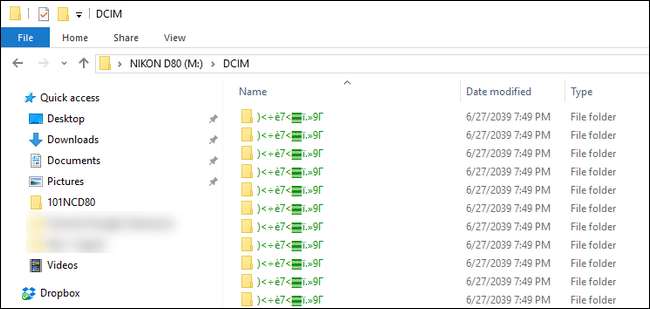
Цей скріншот, до речі, не є макетом чого могла трапляється, це дуже тривожний погляд на те, що саме зробив трапиться з нами незадовго до написання цієї статті. Незважаючи на те, що ми знаємо краще, ніж фізично витягнути SD-карту з нашої камери перед тим, як вимкнути камеру, ми робимо це постійно. Проблема того, що ти робиш щось, про що ти мав би знати краще, ніж те, що з часом це наздоганяє тебе. Ця SD-карта не тільки містила купу фотографій продуктів, які ми щойно зробили для різних підручників HTG, але також мала купу чудових фотографій для свят, які ми ще не сформували належним чином і не створили резервні копії: ціле подвійне ударення нещастя.
На щастя, відновити дані з SD-карти напрочуд легко, якщо припустити, що SD-карта фізично не знищена. Давайте подивимось, як ми можемо легко відновити файли за допомогою безкоштовного інструменту Windows.
Що мені потрібно?
Незважаючи на те, що існує багато способів відновити пошкоджені або видалені дані з SD-карти, ми оперуємо основним припущенням, що читачі цього посібника є, статистично кажучи, користувачами Windows, в деякій паніці, і точно не є експертами з відновлення даних. У світлі цього ми вирішили вибрати дуже просте у використанні рішення для Windows, з яким нам пощастило.
З огляду на це, давайте подивимось, що вам потрібно для спроби відновлення даних на SD-карті.
Спочатку, захопіть копію програмного забезпечення для відновлення ZAR X Systems . Повний набір є платним продуктом, але творці програми люб’язно налаштували програму, щоб вона могла безкоштовно відновити поширені формати зображень.
По-друге, вам потрібно достатньо вільного місця на основних або вторинних системних дисках, щоб утримувати повну ємність SD-карти. Це означає, що якщо ви відновлюєте SD-карту на 16 ГБ, у вас має бути 16 ГБ вільного місця. (Примітка: якщо у вас величезна SD-карта, наприклад, 64-128 ГБ, і ви маєте певна що він був заповнений лише частково, тоді ви можете використовувати меншу кількість місця, наприклад, скажімо 16-32 ГБ.)
Нарешті, вам потрібна неправильна поведінка SD-карти під рукою з пристроєм зчитування SD-карт, який, як відомо, працює належним чином (і протестований на непошкодженій SD-карті). Не вступайте у бажання робити що-небудь на SD-карті, наприклад, возитись із файлами, видаляти чи перейменовувати що-небудь або іншим чином взаємодіяти з файлами або файловою системою.
Відновлення ваших файлів за допомогою ZAR X
ZAR X надзвичайно добре працює з відновленням даних, але деякі налаштування є лише незначним мистецтвом. Ми проведемо вас через налаштування з акцентом на максимальному відновленні даних. Можливо, у вас можуть трапитися кілька дублікатів даних, але це непогана проблема: набагато краще отримати дві копії відновленого зображення, ніж відсутність копій.
Після встановлення ZAR X запустіть програму. Ви побачите екран нижче.
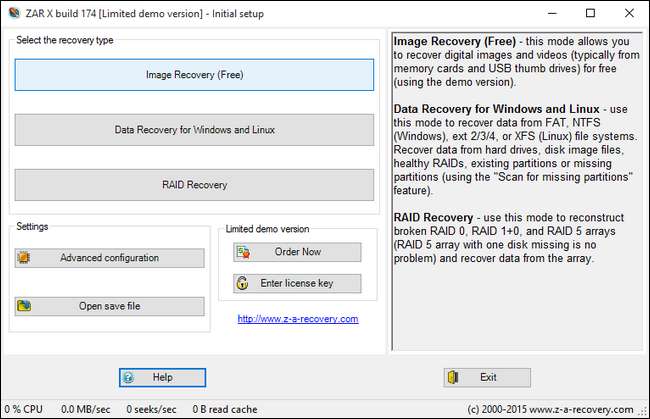
Виберіть “Відновлення зображень (безкоштовно)”; програма ненадовго зависне з повідомленням “Enumerating Devices”, коли перевіряє наявність змінних носіїв та дисків.
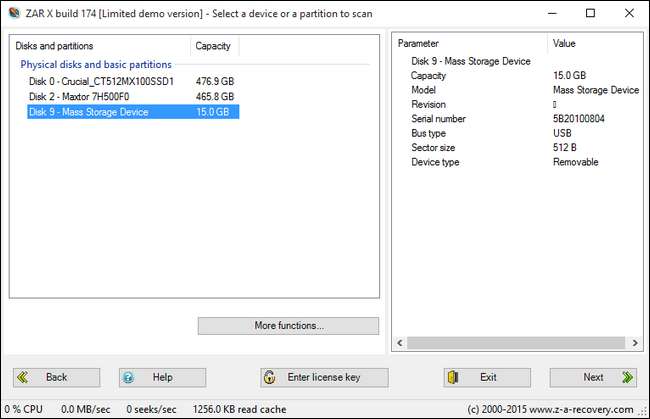
Тут ви можете побачити три накопичувачі нашої тестової системи - це твердотільний диск, жорсткий диск і набагато менший “Пристрій масового зберігання”, який має розмір SD-карти, яку ми вставили. Після того, як ви правильно визначили SD-карту, яку хочете відновити, натисніть кнопку «Далі».
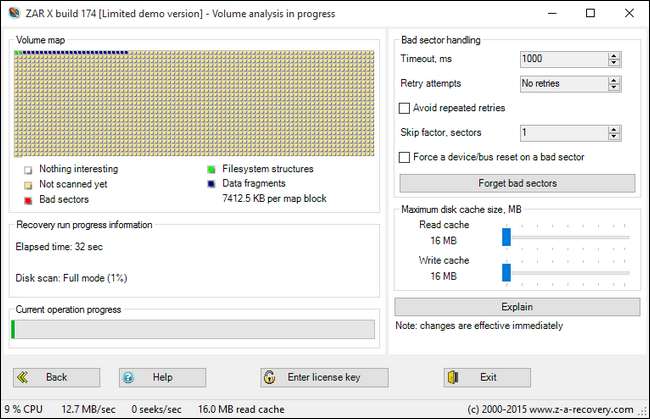
Розслабтесь і розслабтеся. Залежно від розміру вашої картки, це може зайняти десь від гарного відрізка часу до величезного відрізка часу.
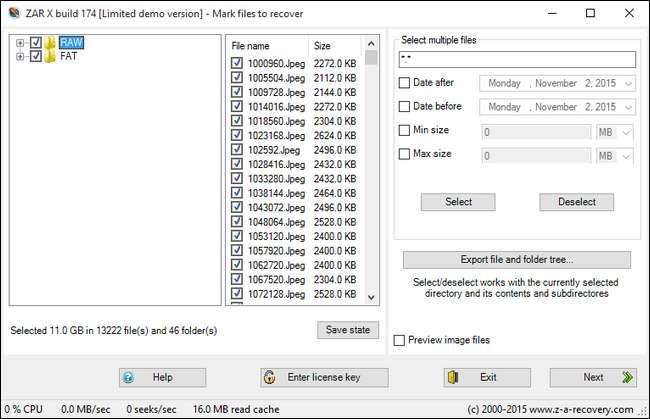
Після аналізу файлів ви маєте можливість вибірково або повністю відновити файли. Незважаючи на те, що ви завжди можете використовувати додаткові параметри (наприклад, дати файлів та мінімальний розмір), якщо у вас є дисковий простір для повного відновлення SD-карти, і у вас немає жодної необхідної причини використовувати будь-який з фільтрів файлів, ми пропонуємо зробити повний відновлення, щоб забезпечити копіювання кожного файлу, що відновлюється.
Для цього виберіть, як видно на скріншоті вище, параметри “RAW” та “FAT”. RAW скопіює необроблені дані файлів і спробує перетворити їх назад в окремі файли, а FAT скопіює дані, що зберігають структуру файлу FAT. (Можливо, залежно від SD-карти або USB-накопичувача, який ви відновлюєте, другий варіант не буде FAT, а буде іншою назвою файлової системи. Це нормально, виберіть його все-таки.) Натисніть "Далі", щоб продовжити.

На кінцевому екрані ви виберете цільову папку, куди вивантажуватимете всі фотографії. Натисніть «Почати копіювання», щоб розпочати процес.
Після завершення процесу перейдіть до вибраного каталогу призначення. Залежно від того, які файли ви намагаєтесь відновити, і як вони були відновлені, ви можете виявити, що ваші зображення знаходяться в різних місцях. Ми виявили, що половина наших відновлених зображень знаходилась у / RAW / Jpeg, що дало нам трохи паніки, що ми втратили всі нові. Але в / FAT / Фрагменти / ми знайшли не лише першу половину, але й повний набір у впорядкованих за чисельністю папках. Коли все було сказано і зроблено, ми змогли повністю відновити SD-карту без втрати особистих або робочих фотографій.
У вас є нагальне технічне запитання щодо відновлення даних, їх резервного копіювання чи іншого захисту даних? Напишіть нам електронного листа на [email protected], і ми зробимо все можливе, щоб відповісти на нього.







